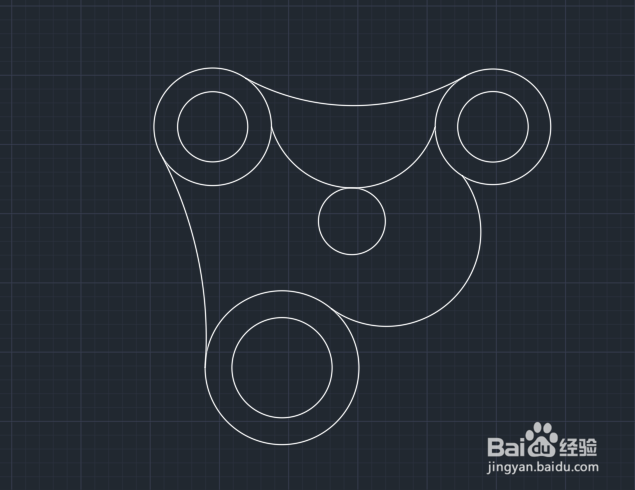1、打开CAD之后我们在绘图菜单里选直线,如图所示:
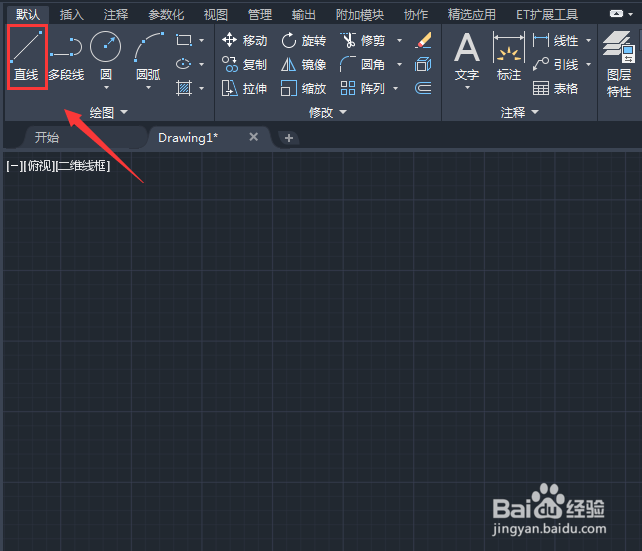
2、选择直线之后,然后设置直线线型为虚线,在我们的绘图区面画出辅助线,如图所示:
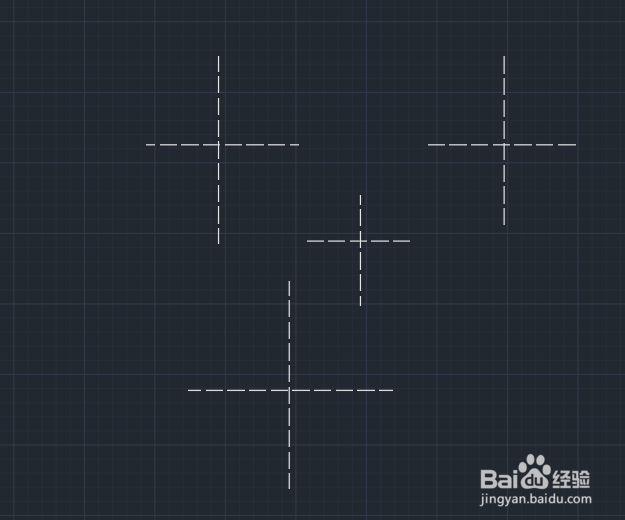
3、画好辅助线之后再在绘图菜单里选圆形选项,如图所示:
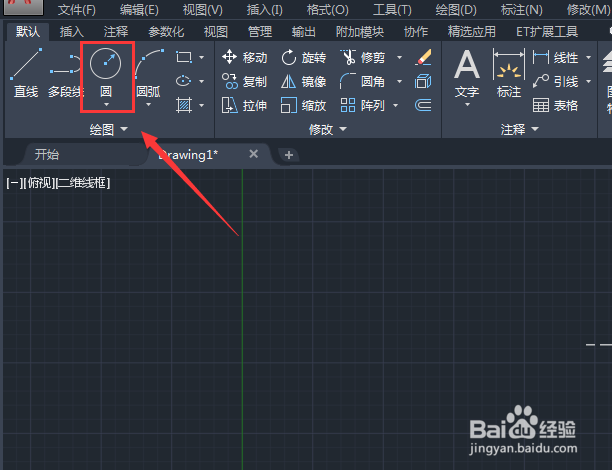
4、选择圆形选项之后,依次以辅助线的交点为圆心画出圆形,如图所示:
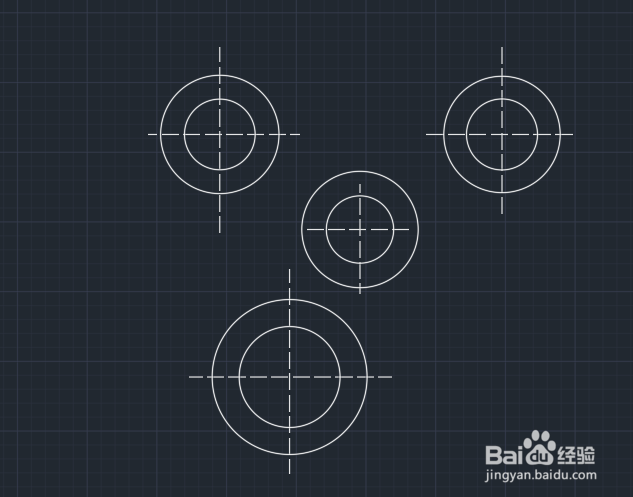
5、画好圆形之后再在绘图菜单里找到圆弧学习,点击该选项在其下拉列表找到起点,端点,方向选项,如图所示:
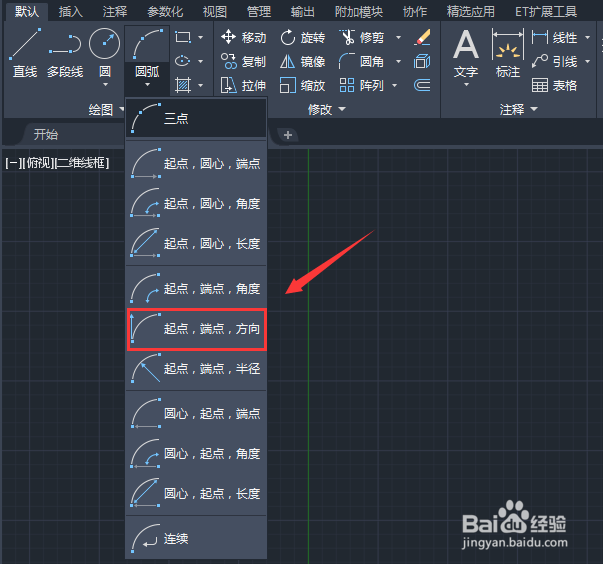
6、选择起点,端点,方向选项依次在我们的图中画出需要圆弧线,如图所示:

7、画好圆弧线之后,我们再将辅助线进行删除,这样我们的垫片图形就绘制好了,如图所示: